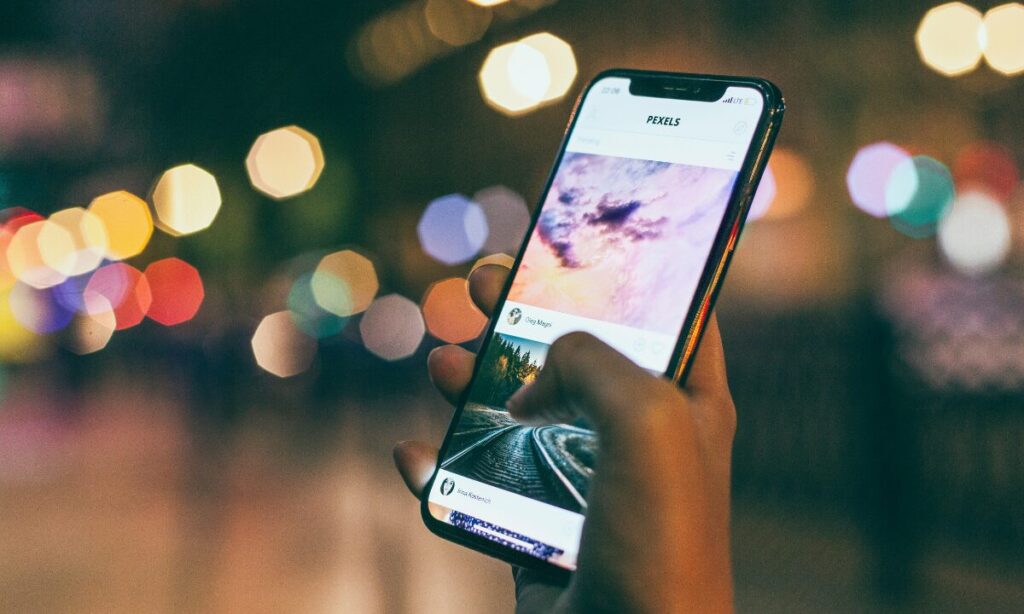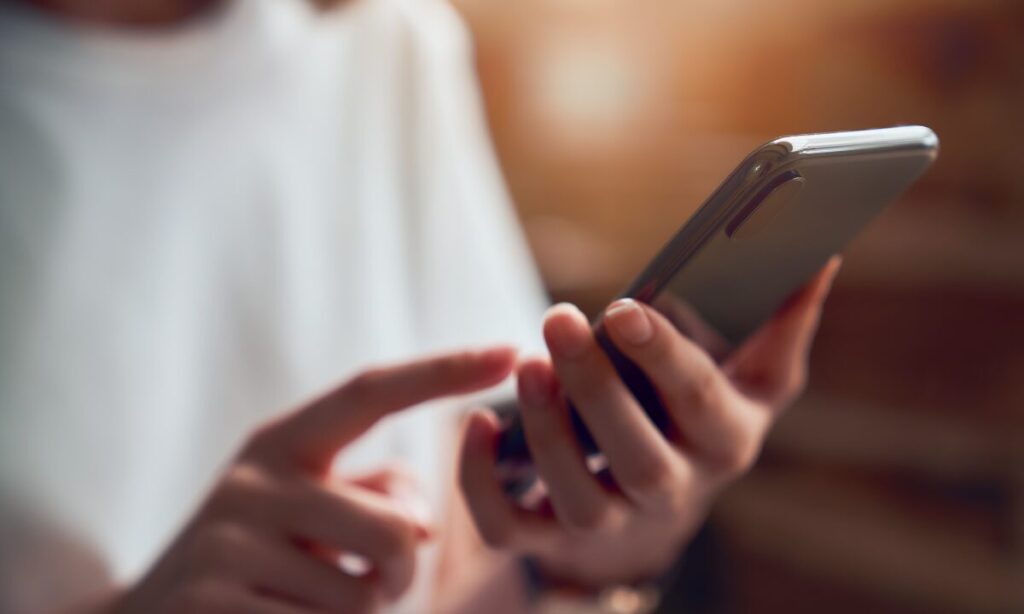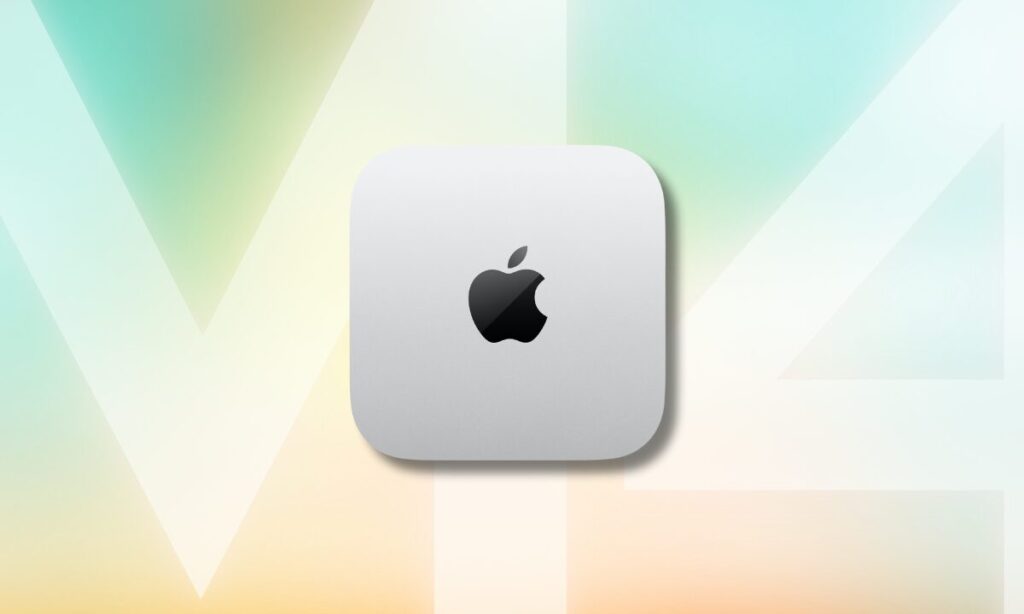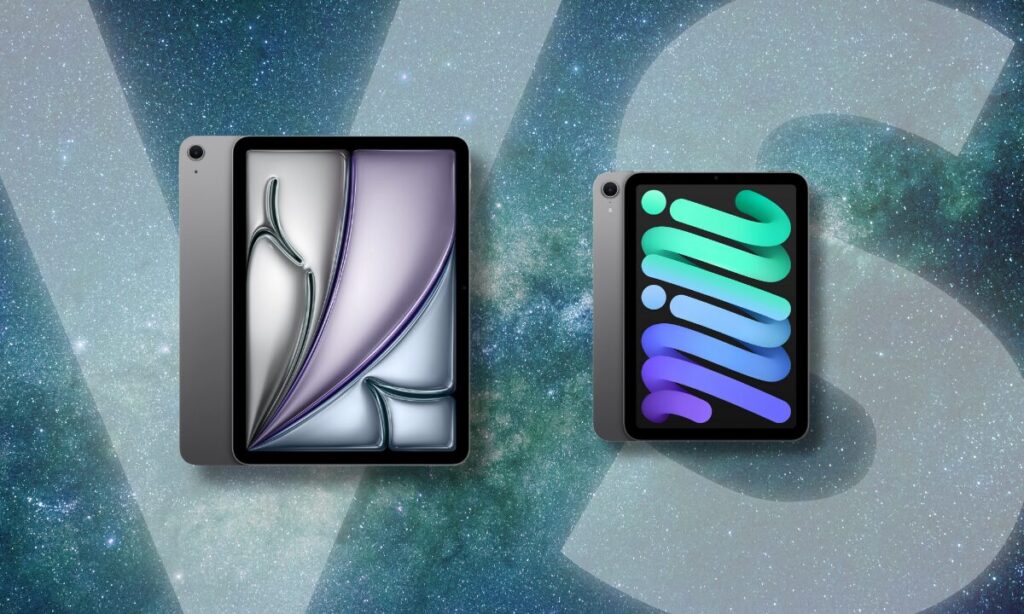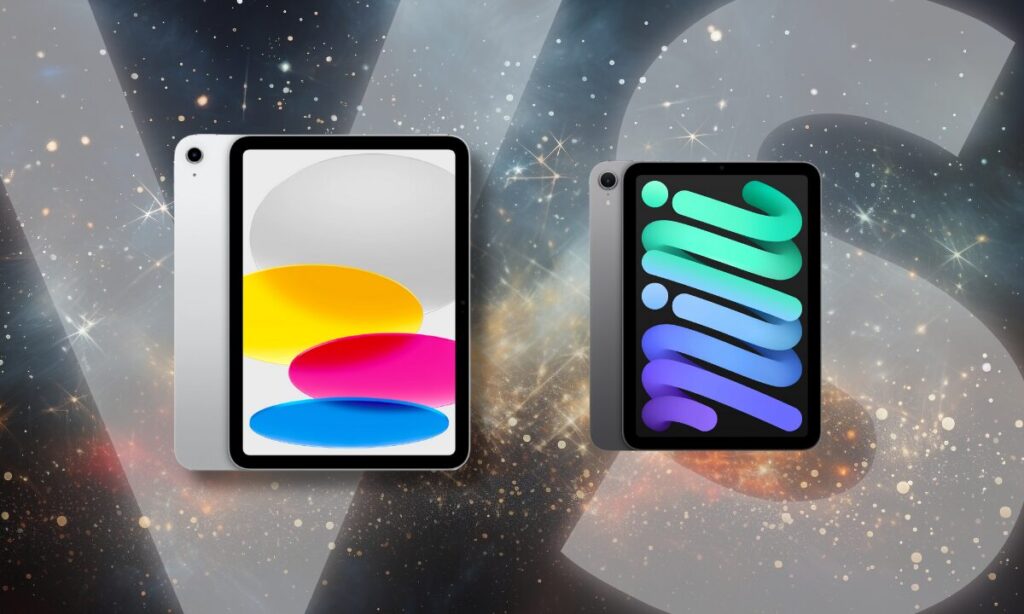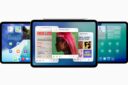iPhone 14 Proから搭載された「ダイナミックアイランド」。通知や操作を画面上部にまとめて表示するこの新機能は、日々の使い方をちょっと便利に、そして楽しくしてくれます。
でも、「通知がちょっと出るだけじゃないの?」と思っている人も多いかもしれません。
実は、ダイナミックアイランドはただのデザインの変化ではなく、日常の使い勝手をぐっと向上させる便利機能が満載です。
この記事では、ダイナミックアイランドで何ができるのか、どのモデルで使えるのか、そして意外と知られていない活用法や、より快適に活用するためのアクセサリーもまとめてご紹介します。
ダイナミックアイランドとは?
画面上部に広がる黒い楕円。通知や通話、音楽の再生などがこのスペースに浮かび上がるように表示され、まるで「島(アイランド)」が動いているようなインターフェース。
それが「ダイナミックアイランド」です。
たとえば音楽を再生しているときは、曲名やアーティスト名がふわっと表示され、長押しで再生コントロールが可能に。
タイマーや地図のナビゲーション中も、アプリを切り替えずに情報をすぐ確認できます。
アプリの切り替えストレスが激減するのが最大の魅力です。
対応モデル一覧
Proモデルから始まったこの機能も、iPhone 15からは無印モデルにも対応し、現在は標準機能として定着しています。
| モデル名 | ダイナミックアイランド対応 |
|---|---|
| iPhone 14 | ✕(非対応) |
| iPhone 14 Plus | ✕(非対応) |
| iPhone 14 Pro / Pro Max | ◯(対応) |
| iPhone 15(全モデル) | ◯(対応) |
| iPhone 16(全モデル) | ◯(対応) |
ダイナミックアイランドでできること
1. 通知がスムーズに確認できる
従来のiPhoneでは、通知が画面上部にバナーで表示されましたが、ダイナミックアイランドでは通知が画面上部のアイランド部分に収まるので、画面上で邪魔になりにくくなっています。
たとえば、以下のような通知がスマートに表示されます。
- 電話の着信が通知される:通話中はアイランドが拡張し、通話時間や相手の情報が表示される
- Face ID認証が通知される:アプリのログイン時など、スムーズに顔認証の状態が確認できる
- AirPodsの接続情報が通知される:バッテリー残量と接続状態がひと目でわかる
2. マルチタスクがスムーズになる
ダイナミックアイランドは、アプリを開かなくても一部の情報をリアルタイムで確認できます。たとえば、こんな場面で役立ちます。
- SNSをチェックしながら再生している音楽をチェックできる
Apple MusicやSpotifyで曲を再生すると、アルバムアートや再生ボタンがアイランド内に表示されます。タップすると簡単に操作が可能です。 - 調べものをしながらタイマーの進行状況を確認できる
料理中や作業中にセットしたタイマーが常に表示され、残り時間がすぐに確認できるのが便利。 - マップのナビゲーションを見ながらLINEのやりとりができる
AppleマップやGoogleマップでルート案内中、次の曲がるポイントなどの情報がアイランド内に表示され、わざわざアプリを開かなくても確認できます。
音楽系アプリ(Apple Music / Spotify / YouTube Music)
音楽再生中に曲名やアルバムアートが表示され、ワンタップで再生・停止が可能。長押しで拡大表示し、曲送りや音量調整もすぐにできます。
交通・移動系アプリ(Googleマップ / Appleマップ / Uber)
目的地までのナビ情報が常に表示されるため、スマホを手に取らなくても次の道順を確認しやすくなります。Uberでは、配車の進行状況や到着予定時間がすぐに分かるのも便利です。
タイマー・タスク管理アプリ(Clock / Forest / TickTick)
ダイナミックアイランドにカウントダウンを表示できるので、ポモドーロ・テクニック(25分作業+5分休憩)を使う人には特におすすめです。
Forestでは、集中時間を可視化できるため、スマホを触る時間を減らすのに役立ちます。
フードデリバリーアプリ(Uber Eats / 出前館)
注文した食事の配達状況がリアルタイムで表示されます。料理が今どの段階にあるのか、あと何分で届くのかをすぐにチェック可能。
フライト・旅行系アプリ(Flighty / TripIt)
飛行機の出発時間やゲート変更の情報がダイナミックアイランドに自動的に表示されるので、空港でスムーズに移動できます。
どんな人に便利?具体的な使い方の一例
- 仕事や勉強で時間管理をしたい人
タイマーやタスク管理アプリと組み合わせれば、時間を意識しながら作業できるので、効率アップにつながります - 通勤中に音楽を聴きながら到着時刻を確認したい人
→ Apple Musicの再生状況と乗換案内のタイマーを同時に表示できます - AirPodsの充電が気になる人
→ ケースを開けるだけでバッテリー情報をサクッとチェックできます - 料理中にタイマーとYouTubeを切り替えながら使いたい人
→ タイマーをダイナミックアイランドに表示しつつ、動画アプリで手順を確認できます
通知を煩わしく感じない自然な表示なので、日常の小さな動作がぐっと快適になります。
活用度を高めるおすすめアクセサリー
ダイナミックアイランドをよりスムーズに活用したいなら、使用シーンに合ったアクセサリーの導入がおすすめです。
MagSafeスタンド
安心のAnker製の充電スタンドを使えば、デスク上で「ダイナミックアイランド」のタイマーや音楽操作を確認しやすくなります。マルチタスクに便利な機能をもっと活用できることまちがいなしです。
iPhoneとの相性抜群。Apple純正のイヤホン
ダイナミックアイランドでは、AirPodsを接続した瞬間にバッテリー残量がパッと表示されます。
iPhoneやiPadなどのApple製品とのシームレスな連携、高性能なノイズキャンセリング、スタイリッシュなデザイン、豊富な周辺アクセサリー――どれを取っても、AirPodsはまさに理想的なアイテムです。
車載ホルダー
最低限の操作で便利に活用したい車内でも、マップや再生中の音楽の表示を常に確認できるため、マルチタスク切り替えがスムーズに!
覗き見防止ガラスフィルム
ダイナミックアイランドは便利だけど個人情報を守りたいという方向け。通知内容のプライバシーをしっかりと守ってくれます。
モバイルバッテリー
ダイナミックアイランドを活用した長時間のライブアクティビティにも安心。信頼のAnkerブランドが発表した最新機種です。
バンカーリング
スタンドとしても便利で、スマホを片手操作でしっかり保持できるスマホリング。画面上の表示を確認しやすくなります。
ダイナミックアイランドをもっと便利に活用する設定&活用術
1. 「ライブアクティビティ」を有効にする
ダイナミックアイランドの魅力を最大限に活かすには、「ライブアクティビティ」をオンにしておくのがおすすめ。設定方法は以下の通り。
- 設定アプリを開く
- 「Face IDとパスコード」を選択
- 「ライブアクティビティ」をオンにする
これで対応アプリの通知がリアルタイムで表示されるようになります。
2. ショートカットアプリで自分だけの活用方法を作る
「ショートカット」アプリを使えば、オリジナルのダイナミックアイランド活用法を作れます。たとえば…
- ワンタップでタスク管理:アイランドをタップするとToDoリストが開く
- 定時アラームをセット:出勤時間前にアイランド内にアラームを表示
- 特定のアプリを素早く開く:カメラやメモアプリをワンタップで起動
3. ダイナミックアイランドのジェスチャーを活用する
- タップでアプリを開く
- 長押しで詳細表示
- スワイプで非表示にする(必要ない通知を隠せます)
まとめ:今後の進化にも期待
ダイナミックアイランドは、ただの見た目の変化ではなく、iPhoneの使い勝手自体を一変させる機能です。シンプルながら、使うほどに便利さが実感できます。
アクセサリーをうまく活用すれば、通勤、仕事、プライベートのどのシーンでも、iPhoneの可能性をさらに引き出せます。
対応モデルを持っているなら、ぜひ積極的に使ってみてくださいね!